KDE Plasma 5 -työpöytäympäristö on huikeatässä vaiheessa vankka, ja harvoin on rikkovia ongelmia, jotka tekevät työpöydän käytöstä mahdotonta. Joskus KDE Plasma -paneeli voi kuitenkin jäätyä ja kaatua, mikä on valtava ongelma.
Toisin kuin Gnome Shell, KDE Plasma 5: llä ei ole todellisuuttasisäänrakennettu uudelleenkäynnistysmekanismi, jota käyttäjät voivat hyödyntää. Joten jos käytät KDE: tä ja haluat nopean tavan käynnistää uudelleen rikkoutunut tai kaatunut plasma-paneeli, sinun on luotava ratkaisu. Tässä oppaassa käydään läpi kuinka luoda uudelleenkäynnistystyökalu, joka voi päästä sinut tukoksista, jos plasma-paneelisi kaatuu.
Käynnistä paneeli uudelleen päätekomennoilla
KDE: n paneeli on osa ”plasmashell” -prosessiajoka toimii taustalla Linux-tietokoneellasi. Joten, jos sinulla on ongelmia paneelin toimimattomuuden kanssa, helpoin tapa saada se takaisin varmuuskopiointiin on käsitellä kyseistä prosessia.
Valitettavasti plasmashell-prosessin käynnistäminen suoraan komentoriviltä ei ole mahdollista. Sen sijaan sinun on lopetettava se manuaalisesti. Paras tapa tehdä tämä on tapa kaikki komento, koska se pysäyttää heti kaikki ”plasmashell” -käytännöt. Joten avaa päätelaite painamalla Ctrl + Alt + T tai Ctrl + Vaihto + T näppäimistöllä ja lopettaa ”plasmashell”.
killall plasmashell
Suoritettuaan killall-komennon kaikki tapahtuumennä mustaksi. Sinulla pitäisi kuitenkin olla pääsy päätelaitteeseen. Käynnistä tästä eteenpäin “plasmashell” -prosessi terminaalista. Lisää "&" komennon loppuun, jotta se lähetetään taustalle.
plasmashell &
Heti kun yllä oleva plasmashell-komento on suoritettu,uusi KDE Plasma 5 -paneeli tulee näkyviin. Tämä uusi paneeli on kuitenkin riippuvainen päätelaitteesta, koska se toimii sen sisällä. Tästä eteenpäin prosessi on lähetettävä taustalle. Suorita tämä suorittamalla olla tunnustamatta komento.
disown
Disown vie “plasmashell” -prosessin ja lähettää sen taustaan, jolloin saat täysin toimivan KDE Plasma 5 -paneelin uudelleen käytettäväksi.
Uudelleenkäynnistysohjelman luominen
Terminaalin avaaminen tappamaan "plasmashell"prosessi voi olla erittäin tylsiä. Se toimii hyppysellisesti, mutta se ei ole ihanteellinen useimmille käyttäjille. Upea tapa käynnistää paneeli uudelleen, jos se jäätyy, on luoda nopea käynnistyskomentosarja, joka voidaan suorittaa.
Aloita avaamalla pääteikkuna painamalla Ctrl + Alt + T ja Ctrl + Vaihto + T näppäimistöllä. Seuraa sieltä alla olevia vaiheittaisia ohjeita.
Vaihe 1: Käyttämällä kosketus -komennolla, luo uusi tyhjä tiedosto kotihakemistoon nimeltään “paneelin uudelleenkäynnistys”.
touch panel-restart
Vaihe 2: Käytä kaiku alla oleva komento lisätä shebang komentosarjan yläosaan. Tämä komento on kriittinen, koska ilman sitä Linux-järjestelmäsi ei osaa tulkita uudelleenkäynnistysohjelmaa.
echo "#!/bin/bash" > panel-restart
Vaihe 3: Suorita toinen kaiku-komento lisätäksesi pääkoodi paneelin uudelleenkäynnistyskomentosarjaan.
echo "killall plasmashell;plasmashell &" >> panel-restart
Vaihe 4: Päivitä uudelleenkäynnistystiedoston käyttöoikeudet chmod komento, jotta se voi toimia ohjelmistona Linux PC: lläsi.
sudo chmod +x panel-restart
Vaihe 5: Sijoita paneelin uudelleenkäynnistustiedosto kansiossa / usr / bin / mv komento. Tiedoston asettaminen tähän antaa sinun kutsua sitä komennona, aivan kuten mitä tahansa muuta Linux-ohjelmaa.
sudo mv panel-restart /usr/bin/
Sulje pääteikkuna. Siirry sitten KDE-työpöydälle ja paina Alt + F2 avata Plasma-pikaikkuna. Kirjoita sitten ikkunaan alla oleva komento käynnistääksesi KDE Plasma 5 -paneelin välittömästi heti tekemämme skriptin avulla.
panel-restart
Kun komento on suoritettu, KDE Plasma 5 -paneelisi pitäisi olla käyttövalmis!
Skriptin lisääminen pikakuvakkeeseen
Haluatko käynnistää KDE Plasma 5 -paneelin uudelleen muutamalla näppäimistön painikkeella? Jos näin on, joudut määrittämään mukautetun pikanäppäimen. Voit tehdä tämän noudattamalla alla olevia vaiheittaisia ohjeita.
Huomaa: Katso tarkemmat tiedot KDE-pikanäppäimistä tästä oppaasta.
Vaihe 1: Avaa sovellusvalikko, etsi ”mukautetut pikakuvakkeet” ja avaa kohde, joka näkyy tällä nimellä.
Vaihe 2: Etsi KDE-mukautetun pikavalintaikkunan sisällä ”Muokkaa” ja napsauta sitä hiirellä. Valitse sitten ”Uusi” ja sen jälkeen ”Globaali pikakuvake” ja “Komento / URL”.
Vaihe 3: Kirjoita ”Kommentoi” -kenttään ”KDE-paneelin uudelleenkäynnistys”.
Vaihe 4: Napsauta “Trigger” ja määritä uusi mukautettu pikakuvake suosikki-näppäinsitoumukseesi. Jos et tiedä, mitä käynnistystoimenpidettä käytetään, harkitse yrittämistä Ctrl + `.
Vaihe 5: Valitse ”Action” ja kirjoita paneeli uudelleenkäynnistystä komento ”Command / URL” -ruudussa.
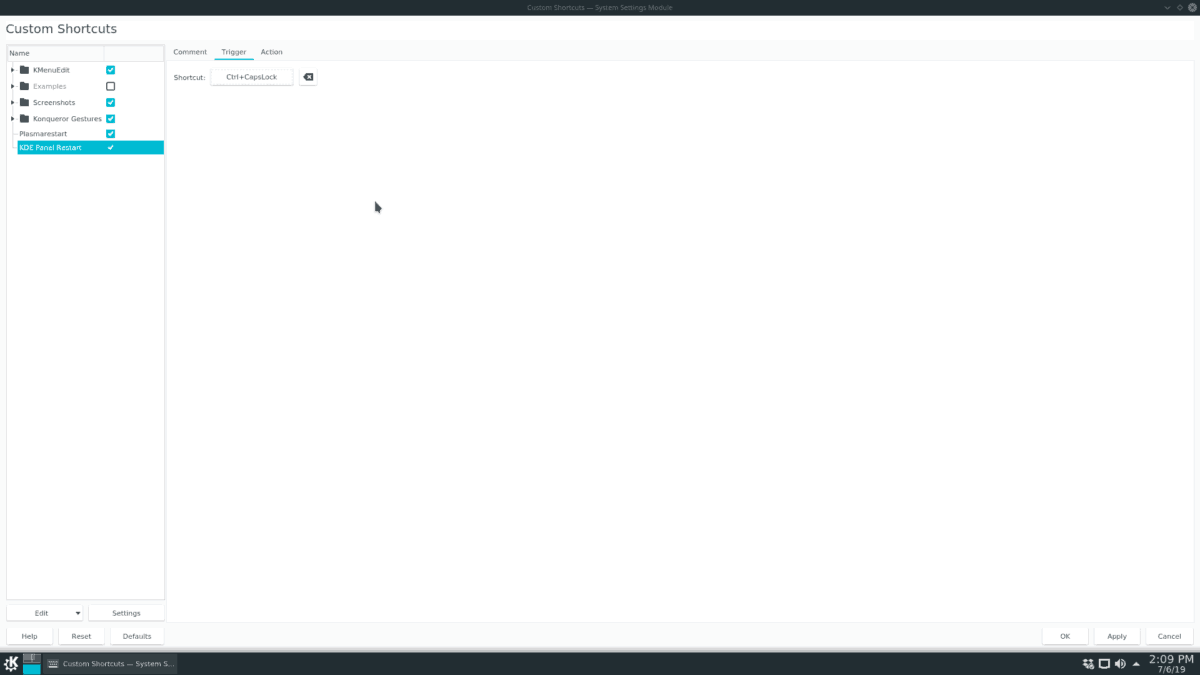
Vaihe 6: Napsauta ”Käytä”, kun haluat ottaa muutokset käyttöön Linux-tietokoneessasi.
Sulje mukautettu pikakuvake -ikkuna. Käynnistä sitten KDE Plasma 5 -paneeli heti painamalla näppäimistön yhdistelmää.














Kommentit